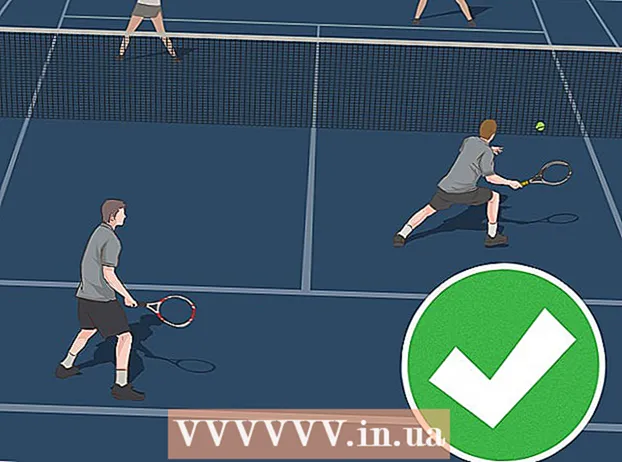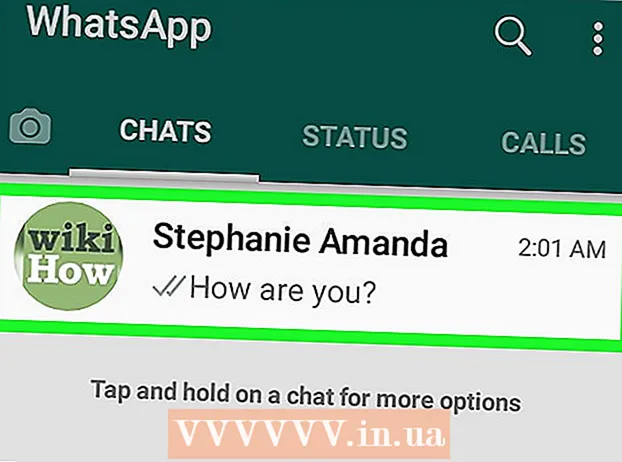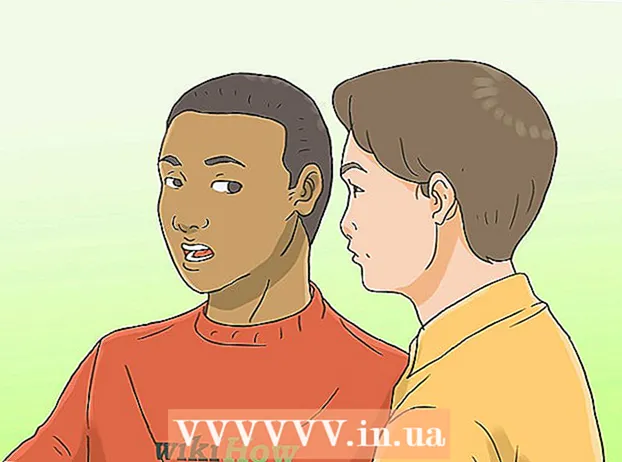Autora:
Morris Wright
Data De La Creació:
28 Abril 2021
Data D’Actualització:
1 Juliol 2024
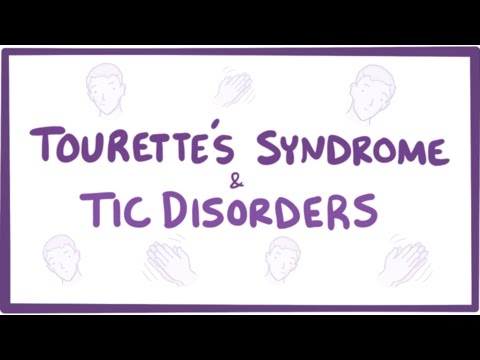
Content
Moltes persones s’enfronten a problemes informàtics quotidians fàcils de solucionar, però no són capaços de diagnosticar el problema real. Tot i que hi ha molts problemes possibles amb l’ordinador, en aquest article s’explica què s’ha de buscar per als problemes més habituals.
Per trepitjar
 Consulteu la informació de POST. POST significa Power On Self Test. Normalment és el primer o el segon que es mostra a l'ordinador després d'engegar la màquina. Es mostra abans que el sistema operatiu comenci a carregar-se. El POST mostrarà qualsevol problema de maquinari (que impedeixi l’inici de l’ordinador), així com problemes de maquinari que provoquin l’inici de l’ordinador però que no funcionin a tota la seva capacitat.
Consulteu la informació de POST. POST significa Power On Self Test. Normalment és el primer o el segon que es mostra a l'ordinador després d'engegar la màquina. Es mostra abans que el sistema operatiu comenci a carregar-se. El POST mostrarà qualsevol problema de maquinari (que impedeixi l’inici de l’ordinador), així com problemes de maquinari que provoquin l’inici de l’ordinador però que no funcionin a tota la seva capacitat.  Tingueu en compte el temps de càrrega del SO (sistema operatiu). Un temps de càrrega més llarg de l’habitual pot indicar errors de cerca (o altres errors) del disc dur.
Tingueu en compte el temps de càrrega del SO (sistema operatiu). Un temps de càrrega més llarg de l’habitual pot indicar errors de cerca (o altres errors) del disc dur.  Tingueu en compte els problemes de gràfics un cop carregat el sistema operatiu. Els gràfics reduïts poden indicar problemes de controlador o errors de maquinari amb les targetes gràfiques.
Tingueu en compte els problemes de gràfics un cop carregat el sistema operatiu. Els gràfics reduïts poden indicar problemes de controlador o errors de maquinari amb les targetes gràfiques.  Feu una prova auditiva. Una prova auditiva és una forma poc ortodoxa però eficaç d’avaluar el funcionament d’un ordinador. Reprodueix un fitxer d'àudio d'una durada raonable (normalment més de 30 segons). Si l’àudio és intermitent o lent, normalment vol dir que el processador l’ha d’estrenar fort o que no hi ha prou memòria RAM per executar tots els programes carregats. Canviar el so d’inici és una bona manera d’aplicar aquesta prova. Un altre problema relacionat amb un so agitat té a veure amb el mode PIO (entrada / sortida programada). Això afecta la manera com el disc dur llegeix i escriu dades d'un disc. Canviar a DMA permet llegir i escriure amb més rapidesa i, de vegades, pot corregir àudio molest.
Feu una prova auditiva. Una prova auditiva és una forma poc ortodoxa però eficaç d’avaluar el funcionament d’un ordinador. Reprodueix un fitxer d'àudio d'una durada raonable (normalment més de 30 segons). Si l’àudio és intermitent o lent, normalment vol dir que el processador l’ha d’estrenar fort o que no hi ha prou memòria RAM per executar tots els programes carregats. Canviar el so d’inici és una bona manera d’aplicar aquesta prova. Un altre problema relacionat amb un so agitat té a veure amb el mode PIO (entrada / sortida programada). Això afecta la manera com el disc dur llegeix i escriu dades d'un disc. Canviar a DMA permet llegir i escriure amb més rapidesa i, de vegades, pot corregir àudio molest.  Comproveu tot el maquinari instal·lat recentment. Molts sistemes operatius, especialment Windows, poden entrar en conflicte amb nous controladors. El controlador pot estar mal escrit o pot estar en conflicte amb un altre procés. Normalment, Windows us notificarà quan els dispositius provoquen o tenen problemes. Comproveu-ho a través del Gestor de dispositius, al qual es pot accedir mitjançant el Panell de control > Sistema > la pestanya Maquinarii, a continuació, premeu Gestió de dispositius per fer clic. Utilitzeu això per comprovar i controlar les propietats del maquinari.
Comproveu tot el maquinari instal·lat recentment. Molts sistemes operatius, especialment Windows, poden entrar en conflicte amb nous controladors. El controlador pot estar mal escrit o pot estar en conflicte amb un altre procés. Normalment, Windows us notificarà quan els dispositius provoquen o tenen problemes. Comproveu-ho a través del Gestor de dispositius, al qual es pot accedir mitjançant el Panell de control > Sistema > la pestanya Maquinarii, a continuació, premeu Gestió de dispositius per fer clic. Utilitzeu això per comprovar i controlar les propietats del maquinari.  Comproveu el programari instal·lat recentment. El programari pot tenir requisits de sistema superiors als que pot gestionar la màquina. El més probable és que si un problema comença després d’iniciar determinat programari, aquest és el motiu. Si el problema es produeix just a l’inici, pot ser causat per un programari que s’inicia automàticament a l’inici.
Comproveu el programari instal·lat recentment. El programari pot tenir requisits de sistema superiors als que pot gestionar la màquina. El més probable és que si un problema comença després d’iniciar determinat programari, aquest és el motiu. Si el problema es produeix just a l’inici, pot ser causat per un programari que s’inicia automàticament a l’inici.  Comproveu l'ús de RAM i CPU. Un problema comú és un sistema lent o agitat. Si un sistema és molest, convé considerar si un programa requereix més recursos dels que l'ordinador pot proporcionar. Una manera fàcil de comprovar-ho és mitjançant el Gestor de tasques. Feu clic amb el botó dret a la barra de tasques i seleccioneu Gestió de tasques i feu clic a la pestanya Processos . La columna CPU conté un número que indica el percentatge de CPU que utilitza el procés. La columna Memòria indica la quantitat de memòria que utilitza un procés.
Comproveu l'ús de RAM i CPU. Un problema comú és un sistema lent o agitat. Si un sistema és molest, convé considerar si un programa requereix més recursos dels que l'ordinador pot proporcionar. Una manera fàcil de comprovar-ho és mitjançant el Gestor de tasques. Feu clic amb el botó dret a la barra de tasques i seleccioneu Gestió de tasques i feu clic a la pestanya Processos . La columna CPU conté un número que indica el percentatge de CPU que utilitza el procés. La columna Memòria indica la quantitat de memòria que utilitza un procés.  Escolta l’ordinador. Si el disc dur produeix sorolls o esgarrapades, apagueu l’ordinador i demaneu a un professional que diagnostiqui el disc dur. Escolta el ventilador de la CPU. Això funcionarà a gran velocitat quan la CPU funcioni per sobre de la seva pròpia potència.
Escolta l’ordinador. Si el disc dur produeix sorolls o esgarrapades, apagueu l’ordinador i demaneu a un professional que diagnostiqui el disc dur. Escolta el ventilador de la CPU. Això funcionarà a gran velocitat quan la CPU funcioni per sobre de la seva pròpia potència.  Executeu una exploració de virus i programari maliciós. Els problemes de rendiment també poden ser causats per programari maliciós a l'ordinador. Una exploració de virus pot identificar qualsevol problema. Utilitzeu un escàner de virus actualitzat amb freqüència (com Norton o Avast!) I un escàner de programari maliciós actualitzat amb freqüència (com ara Spybot Search & Destroy).
Executeu una exploració de virus i programari maliciós. Els problemes de rendiment també poden ser causats per programari maliciós a l'ordinador. Una exploració de virus pot identificar qualsevol problema. Utilitzeu un escàner de virus actualitzat amb freqüència (com Norton o Avast!) I un escàner de programari maliciós actualitzat amb freqüència (com ara Spybot Search & Destroy).  Comproveu si hi ha problemes en mode segur. Com a últim recurs, comproveu el problema en mode segur. Per entrar al mode segur, premeu F8 repetidament durant la fase POST (això funciona a la majoria de sistemes). Si el problema continua en mode segur, és probable que el culpable sigui el propi sistema operatiu.
Comproveu si hi ha problemes en mode segur. Com a últim recurs, comproveu el problema en mode segur. Per entrar al mode segur, premeu F8 repetidament durant la fase POST (això funciona a la majoria de sistemes). Si el problema continua en mode segur, és probable que el culpable sigui el propi sistema operatiu.
Consells
- Aquests procediments us poden ajudar a identificar problemes comuns, però la cerca d’un problema específic pot requerir eines o tècniques especials.
- Si no esteu segur de diagnosticar o reparar un problema informàtic, és millor fer-ho per un tècnic certificat per un preu raonable.
Advertiments
- No intenteu solucionar els problemes si no esteu segur de què fer i quin serà el resultat, així com de les possibles conseqüències.
- Consulteu sempre un tècnic informàtic competent si esteu resolent problemes o sota supervisió.